LINEでトークの背景を好みの画像に変更したけれど、使っているうちになんだかうるさく感じて元に戻したいと思ったことありませんか?
そんなときは、LINEのトークの背景を元に戻してしまいましょう。
トークの背景は、一度にすべてのトークを元に戻すともできますし、友だちごとに元に戻すこともできます。
今回は、パソコンのLINEでトークの背景を友だちことに元に戻す方法を紹介します。
パソコンでLINEを起動する
スタートメニューからLINEを起動
パソコンの画面左下の「スタート」ボタンをクリックします。

スタートメニューが表示されるので、「LINE」をクリックします。

パソコンの「LINE」が起動します。

パソコンのLINEの背景を元に戻すには
LINEの設定メニューを表示する
パソコンのLINEの画面左側から、トークの背景を元に戻したい友だちをクリックします。
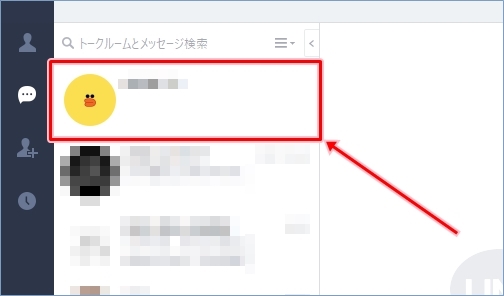
友だちのトークが表示されるので、画面右上の「…」マークの「設定」をクリックします。
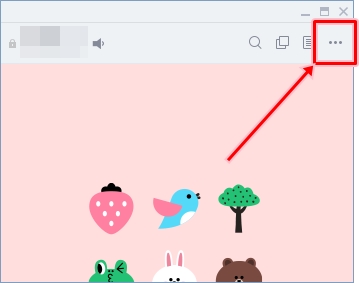
設定メニューが表示されるので、「背景」をクリックします。
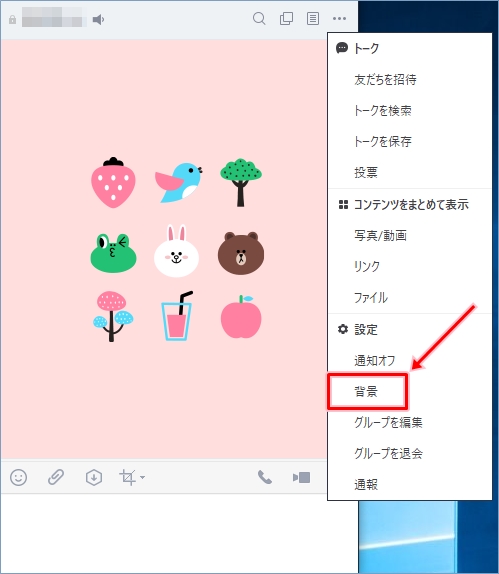
トークの背景を元に戻す
LINEの「背景」画面が表示されます。
「カラー」の白色を選択することで、トークの背景を元に戻すことができます。
トークの背景を一括で元に戻す場合( 参考ページ:【LINE】トークの背景を元に戻す方法(一括) )は、「設定」画面からリセットすると自動で元に戻りますが、友だちごとに元に戻す場合は背景の色を選択しなおす必要があります。
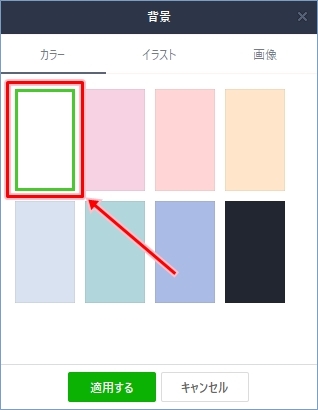
パソコンのLINEの背景を確認する
トークを開く
パソコンのLINEの画面左上の「トーク」をクリックします。

友だちをクリックします。
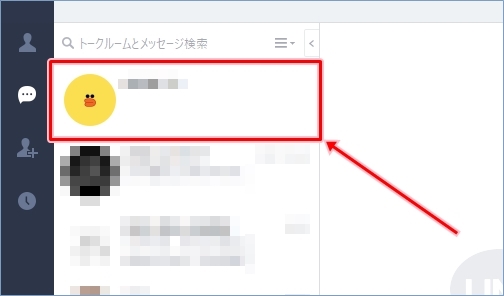
トークの背景が元の状態に戻っています。
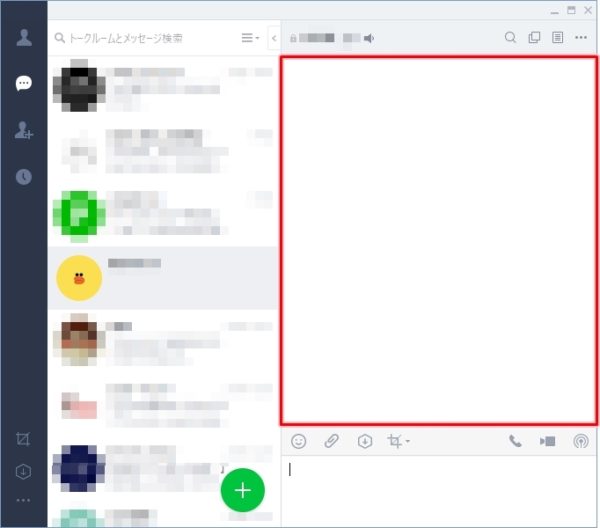
これで、パソコンのLINEでトークの背景を友だちごとに元に戻すことができました。
以上、パソコンのLINEでトークの背景を友だちごとに元に戻す方法でした。
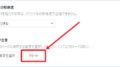

コメント